

Особенности сооружения опор в сложных условиях: Сооружение ВЛ в районах с суровыми климатическими и тяжелыми геологическими условиями...

Индивидуальные и групповые автопоилки: для животных. Схемы и конструкции...

Особенности сооружения опор в сложных условиях: Сооружение ВЛ в районах с суровыми климатическими и тяжелыми геологическими условиями...

Индивидуальные и групповые автопоилки: для животных. Схемы и конструкции...
Топ:
Устройство и оснащение процедурного кабинета: Решающая роль в обеспечении правильного лечения пациентов отводится процедурной медсестре...
Методика измерений сопротивления растеканию тока анодного заземления: Анодный заземлитель (анод) – проводник, погруженный в электролитическую среду (грунт, раствор электролита) и подключенный к положительному...
Марксистская теория происхождения государства: По мнению Маркса и Энгельса, в основе развития общества, происходящих в нем изменений лежит...
Интересное:
Лечение прогрессирующих форм рака: Одним из наиболее важных достижений экспериментальной химиотерапии опухолей, начатой в 60-х и реализованной в 70-х годах, является...
Как мы говорим и как мы слушаем: общение можно сравнить с огромным зонтиком, под которым скрыто все...
Мероприятия для защиты от морозного пучения грунтов: Инженерная защита от морозного (криогенного) пучения грунтов необходима для легких малоэтажных зданий и других сооружений...
Дисциплины:
|
из
5.00
|
Заказать работу |
|
|
|
|
ФЕДЕРАЛЬНОЕ АГЕНТСТВО ПО ОБРАЗОВАНИЮ

ОРЛОВСКИЙ ГОСУДАРСТВЕННЫЙ
ТЕХНИЧЕСКИЙ УНИВЕРСИТЕТ
ФАКУЛЬТЕТ ЭЛЕКТРОНИКИ
И ПРИБОРОСТРОЕНИЯ

Кафедра «Прикладная математика и информатика»
О.В. Пилипенко, Н.Б. Горбачев, М.А. Музалевская
ОСНОВЫ ПРОГРАММИРОВАНИЯ,
МАТЕМАТИЧЕСКОГО МОДЕЛИРОВАНИЯ
И ОБРАБОТКИ ДАННЫХ В СРЕДЕ LABVIEW
Практикум
Дисциплина – «Информатика»
Специальности: 150301 «Динамика и прочность машин» 150204 «Машины и технологии литейного производства»
150201 «Машины и технологии обработки металлов давлением»
140610 «Электрооборудование и
электрохозяйство предприятий,
организаций и учреждений»
220301 «Автоматизация технологических процессов и производств»
220200.62 «Автоматизация и управление»
150400.62 «Технологические машины и оборудование»
150600.62 «Материаловедение и технология новых материалов»
Печатается по решению редакционно-
Издательского совета ОрелГТУ
Орел 2008
| Авторы: канд. техн. наук, доц. каф. ПМиИ | О.В. Пилипенко |
| канд. техн. наук, доц. каф. ПМиИ | Н.Б. Горбачев |
| канд. эконом. наук, доц. каф. ПМиИ | М.А. Музалевская |
| Рецензент: д-р техн. наук, проф. каф. ПМиИ | А.А. Батенков |
В методических указаниях рассмотрены основы работы в среде LabVIEW. Они отражают основные направления совершенствования современных методов обучения - использование высоких информа-ционных технологий для моделирования изучаемых законов и явле-ний. На основе практических заданий к лабораторным работам и тре-бованиям по их выполнению и оформлению студенты закрепляют теоретические знания по демонстрации структур и основным прин-ципам разработки и отладки компьютерных программ, созданию ин-женерного интерфейса и методов обработки данных.
|
|
Предназначены для изучения дисциплины «Информатика» сту-дентами очной формы обучения специальностей 150301 «Динамика и прочность машин», 150204 «Машины и технологии литейного произ-водства», 150201 «Машины и технологии обработки металлов давле-нием», 140610 «Электрооборудование и электрохозяйство предприя-тий, организаций и учреждений», 220301 «Автоматизация технологи-ческих процессов и производств», 220200.62 «Автоматизация и управление», 150400.62 «Технологические машины и оборудование», 150600.62 «Материаловедение и технология новых материалов».
Редактор Ю.А.Демина
Технический редактор В.В.Лях
Орловский государственный технический университет
Лицензия ИД №00670 от 05.01.2000 г.
Подписано к печати 30.09.2008 г. Формат 60x84 1/16. Печать офсетная. Уч.-изд. л. 5,0. Усл. печ. л. 4,0. Тираж 15 экз. Заказ №________
Отпечатано с готового оригинал-макета
в ООО «СтройИндустрияИнвест», 302020, г. Орел, Наугорское шоссе, 29.
© ОрелГТУ, 2008
СОДЕРЖАНИЕ
Введение............................................................................................................................................................................... 4
Лабораторная работа № 1.......................................................................................................................... 10
Основы программирования в среде LabVIEW............................................................... 10
Лабораторная работа № 2.......................................................................................................................... 21
Исследование функций и построение........................................................................................ 21
сложных кривых в среде LabVIEW.............................................................................................. 21
Лабораторная работа № 3.......................................................................................................................... 30
Моделирование физических процессов.................................................................................. 30
в инженерной среде LabVIEW............................................................................................................. 30
Лабораторная работа № 4.......................................................................................................................... 39
|
|
Автоматизация экспериментальных............................................................................................. 39
исследований в среде LabVIEW........................................................................................................ 39
Лабораторная работа № 5.......................................................................................................................... 48
Функции генерации, ввода....................................................................................................................... 48
и обработки данных в LabVIEW....................................................................................................... 48
Дополнительные сведения........................................................................................................................ 57
Список литературы............................................................................................................................................ 70
ВВЕДЕНИЕ
Практикум по основам программирования в среде LabVIEW предназначен для студентов 1-2 курсов, обучающихся по инженер-ным специальностям. Он предваряет внедрение современных методов изучения естественнонаучных и инженерных дисциплин, связанное с использованием высоких информационных технологий для визуали-зации изучаемых законов и явлений. При этом учебные лабораторные
и демонстрационные работы выполняются как многофакторные ис-следования, осуществляются в динамике и дополняются элементами математического моделирования.
На практике такая постановка требует одновременного и непре-рывного измерения различных физических и технологических пара-метров, таких как перемещение, скорость движения, температура, статическое и динамическое давление, расходы и уровни жидкости, локальные скорости воздушного потока и т.п. Одним из лучших ин-струментов для реализации этих задач являются среда графического программирования LabVIEW и технические средства компании National Instruments (США) - мирового лидера в области автоматиза-ции измерений и управления технологическими процессами. Основ-ной идеей построения автоматизированных систем сбора, обработки
и визуализации экспериментальных данных в среде LabVIEW служит возможность модификации обычного персонального компьютера до уровня многоканальной информационно - измерительной системы с высокими метрологическими характеристиками (рисунок 1).
Первый уровень платформы технических и программных средств, используемых для автоматизации лабораторного оборудова-ния - это объекты исследования, то есть отдельные лабораторные установки, оснащенные измерительными датчиками - преобразовате-лями физических величин в электрические сигналы.
|
|
Следующий уровень - платы автоматизированного сбора дан-ных, преобразующие аналоговые сигналы датчиков в цифровой код; компьютер и измерительные сервисы. Последние представляют со-бой программные модули, обеспечивающие осуществление измере-ний доступным для пользователя способом. В их состав входят драй-веры измерительных и вспомогательных приборов и инструменты для их калибровки.

Рисунок 1 - Платформа технических и программных средств, использованная для автоматизации измерений и обработки данных
Третий уровень - представляет программная среда, в которой со-здаются и работают модули, автоматизирующие процессы измерений и обработки данных.
Необработанные данные редко содержат полезную информа-цию. Вначале они должны быть преобразованы к виду, удобному для анализа. Для этого необходимо убрать шумовые искажения, скоррек-тировать аппаратные ошибки, компенсировать возмущающие воздей-ствия. Затем должны быть разработаны специальные программы управления экспериментом и управления полученными информаци-онными массивами, определить способ представления данных для каждой лабораторной работы. Это четвертый уровень платформы.
При поочередном подключении автоматизированные лабора-торные установки обслуживаются одним компьютером. Измеритель-ная система, используемая в настоящем практикуме, позволяет одно-временно измерять 8 различных параметров и осуществлять управле-ние экспериментом по 2 каналам. Электрические сигналы с датчиков подаются на 12 разрядный аналого-цифровой преобразователь с USB выходом. Плата сбора данных преобразует токи и измеряемые напряжения в цифровой код с точностью до 0,5 % от действующего значения.
Полученный цифровой сигнал обрабатывается в среде LabVIEW. Результаты измерений выводятся на лицевую панель мо-нитора компьютера или мультимедийный экран в виде показаний обычных стрелочных или цифровых приборов, осциллографов и са-мописцев. Непосредственно во время эксперимента строятся графики изменения параметров во времени, а по его окончанию их зависимо-сти друг от друга. При этом уникальное лабораторное оборудование, имеющееся в вузах, может быть коренным образом модернизировано
|
|
и приведено в соответствие с современным уровнем образовательных технологий.
Благодаря возможности визуального наблюдения процессов, в том числе и скрытых от непосредственного наблюдения, значительно повышается информативность выполняемых лабораторных работ. Это позволяет отказаться от использования традиционной измери-тельной техники, при которой, по-прежнему, остаются рутинные опе-рации считывания результатов измерений, преобразования их в циф-ровые величины, ввода полученных массивов в стандартные про-граммы статистической обработки и т.д. В них обычно теряется часть полезной информации, появляются дополнительные погрешности, непродуктивно используется время занятий, многие эксперименты вообще неосуществимы.
В процессе обучения на компьютеризированном лабораторном оборудовании возникают дополнительно положительные моменты, которые в большей мере используются уже в курсе «Контроль и ре-гулирование технологических процессов с применением ЭВМ». Это демонстрация современных методов мониторинга и управления про-изводством, составления баз данных, документирования отчетности, анализа аварийных ситуаций и т.д.
В заключение следует отметить, что процесс обучения связан в первую очередь с развитием способностей студентов самостоятельно познавать новые сложные явления и использовать эти знания на про-изводстве. Этому в значительной мере способствует совершенствова-ние лабораторной базы и методик лабораторного эксперимента. Со-временные компьютерные технологии позволяют решать эту задачу наиболее эффективным образом.
Идентификация объектов
Для идентификации объектов используются метки. Среда Lab-VIEW имеет два вида меток - свободные и собственные. Собственные метки принадлежат объекту, описывают только его и двигаются вме-сте с ним. Собственную метку можно перемещать независимо от объ-екта, но при перемещении самого объекта его собственная метка пе-
ремещается вместе с ним. Свободные метки не принадлежат объек-там. Их можно создавать, перемещать, вращать или удалять незави-симо. Они используются для описания объектов на русском языке, ввода комментариев на лицевой панели и блок-диаграмме.
Для создания свободной метки используется инструмент «Ре-дактирование» на палитре Tools. Выбрав его, необходимо щелкнуть на свободном пространстве одной панели и ввести текст. После ввода текста метки поместить курсор в пространство вне метки или нажать кнопку Enter на инструментальной панели.
|
|
Редактирование текста
Выбрав пункт меню Text Setting на инструментальной панели, можно изменить шрифт, стиль, размер и провести выравнивание лю-бого текста внутри меток или на дисплеях элементов управления и отображения.
Изменение размеров объектов
Большинство объектов лицевой панели допускают изменение размеров. Чтобы подготовить объект к изменению размера, необхо-димо навести на него инструмент активизации. При этом по углам
объекта появляются маркеры. Следует установить курсор на один из маркеров и, удерживая нажатой левую кнопку мыши, переместить маркер. Размер шрифта при этом не меняется. Промежуточные гра-ницы изменяемого размера обозначаются штриховой линией. Когда нужный размер элемента достигнут, кнопку мыши следует отпустить. Удержание клавиши Shift во время перемещения маркеров сохраняет пропорции объекта.
Можно изменять размеры и объектов блок-диаграммы, таких как структуры и константы.
ЛАБОРАТОРНАЯ РАБОТА № 1
Общие положения
Для создания собственных программ в среде LabVIEW исполь-зуются следующие инструменты: Лицевая панель, Блок-диаграмма, палитры элементов управления и отображения данных и палитры функций. При запуске LabVIEW из меню стартового диалогового окна командами New àBlank VI открываются два окна - Лицевая па-нель и Блок-диаграмма (рисунки 1.1 и 1.2).
В правом верхнем углу каждого окна находится пиктограмма для архивирования созданной программы в качестве нового компью-терного прибора. Здесь же размещена традиционная для приложений Windows полоса главного меню с одинаковыми для обоих окон пунк-
тами: File, Edit, Operate, Tools, Browse, Windows, Help. Краткое опи-
сание функций пунктов главного меню приведено в таблице 1.1.

Рисунок 1.1 - Лицевая панель

Рисунок 1.2 - Панель блок-диаграмм
Таблица 1.1 - Краткое описание функций главного меню
| Пункты меню | Перевод | Функции |
| File | Файл | Открытие, закрытие, сохранение и печать про- |
| грамм | ||
| Edit | Правка | Редактирование панелей, поиск объектов |
| Operate | Управление | Запуск и прерывание выполнения программ |
| Tools | Инструменты | Управление библиотеками программ |
| Browse | Просмотр | Просмотр иерархий программ |
| Windows | Окно | Отображение окон и палитр LabVIEW |
| Help | Справка | Дополнительная информация об элементах и |
| функциях LabVIEW | ||
Ниже полос главного меню расположены линейки инструмен-тов, которые различны для Лицевой панели и Блок-диаграммы за счет дополнительных кнопок для отладки программ (таблица 1.2).
Таблица 1.2 - Назначение кнопок инструментальных панелей
| Пикто- | Назначение кнопок инструментальных панелей | |||||
| грамма | ||||||
| Кнопка Запуск (Run) при правильно составленной программе | ||||||
| Вид кнопки Запуск (Run) при наличии ошибок в программе | ||||||
| Вид кнопки Запуск (Run) в процессе выполнения программы | ||||||
| Вид кнопки Запуск (Run) в процессе выполнения подпро- | ||||||
| граммы | ||||||
| Кнопка Непрерывный (повторяющийся) Запуск (Run | ||||||
| Continuosly) | ||||||
| Кнопка Останова выполнения программы (Abort Execution) | ||||||

Продолжение таблицы 1.2
| Пикто- | Назначение кнопок инструментальных панелей | |||
| грамма | ||||
| Кнопка временной паузы выполнения программы (Pause) | ||||
| Анимация потоков данных при отладке программ | ||||
| Начало пошагового выполнения отладки программ | ||||
| Пошаговое выполнение | ||||
| Выход из пошагового выполнения программ | ||||
| Редактирование текста (шрифт, размер, стиль и текст) |


Свободное пространство каждой панели образует рабочую об-ласть, снабженную горизонтальной и вертикальной полосами про-крутки. При разработке программ в рабочей области Лицевой панели размещаются визуальные элементы управления и индикации, форми-рующие интерфейс пользователя, а на панели Блок-диаграммы со-ставляется графический код создаваемого приложения. Для одновре-менного отображения на экране монитора обоих панелей целесооб-разно использовать команду: WindowsàTile Left and Right.

Разработка программ осуществляется с помощью трех вспомо-гательных палитр (рисунок 1.3):

а)

б) в)
Рисунок 1.3 - Вспомогательные палитры: а) палитра элементов контроля и индикации, б) палитра функций, в) палитра инструментов
- Палитры элементов управления и индикации (Controls Palette) на Лицевой панели;
- Палитры функций (Functions Palette) на Блок-диаграмме;
- Палитры инструментов (Tools Palette), доступной на обеих па-
нелях.
Инструменты имеют следующее назначение:
-  - инструмент УПРАВЛЕНИЕ - для изменения значения элементов управления или ввода текста;
- инструмент УПРАВЛЕНИЕ - для изменения значения элементов управления или ввода текста;
-  - ПЕРЕМЕЩЕНИЕ - для активизации, перемещения или изменения размеров объектов;
- ПЕРЕМЕЩЕНИЕ - для активизации, перемещения или изменения размеров объектов;
-  - ВВОД ТЕКСТА – для редактирования текста и создания свободных меток;
- ВВОД ТЕКСТА – для редактирования текста и создания свободных меток;
-  - СОЕДИНЕНИЕ - создает проводники данных, соединяя объекты на блок-диаграмме;
- СОЕДИНЕНИЕ - создает проводники данных, соединяя объекты на блок-диаграмме;
-  - ВЫЗОВ КОНТЕКСТНОГО МЕНЮ - вызывает кон-текстное меню соответствующего объекта по щелчку левой кнопки мыши.
- ВЫЗОВ КОНТЕКСТНОГО МЕНЮ - вызывает кон-текстное меню соответствующего объекта по щелчку левой кнопки мыши.
-  - БЫСТРАЯ ПРОКРУТКА ЭКРАНА – для просмотра окна без использования полосы прокрутки;
- БЫСТРАЯ ПРОКРУТКА ЭКРАНА – для просмотра окна без использования полосы прокрутки;
-  - ВВОД КОНТРОЛЬНОЙ ТОЧКИ - позволяет расставлять контрольные точки в функциях, узлах, проводниках данных, структу-рах и приостанавливать в них выполнение программы;
- ВВОД КОНТРОЛЬНОЙ ТОЧКИ - позволяет расставлять контрольные точки в функциях, узлах, проводниках данных, структу-рах и приостанавливать в них выполнение программы;
-  - УСТАНОВКА ОТЛАДОЧНЫХ ИНДИКАТОРОВ – пока-зывает текущее значение переменных в проводниках блок-диаграммы, используется при отладке программ для просмотра про-межуточных значений;
- УСТАНОВКА ОТЛАДОЧНЫХ ИНДИКАТОРОВ – пока-зывает текущее значение переменных в проводниках блок-диаграммы, используется при отладке программ для просмотра про-межуточных значений;
-  - КОПИРОВАНИЕ ЦВЕТА - предназначен для копирова-ния и последующей вставки цвета;
- КОПИРОВАНИЕ ЦВЕТА - предназначен для копирова-ния и последующей вставки цвета;
-  - РАСКРАШИВАНИЕ - позволяет изменить цвет объекта и отображает текущий фон.
- РАСКРАШИВАНИЕ - позволяет изменить цвет объекта и отображает текущий фон.
Типы и проводники данных
В среде LabVIEW используются различные типы данных (рису-нок 1.4, таблица 1.3).

Рисунок 1.4 - Типы данных в LabVIEW
| Таблица 1.3 - Типы данных в LabVIEW | ||
| Тип данных | Цвет | Значение по |
| умолчанию | ||
| логический | зеленый | ложь |
| число с плавающей запятой | оранжевый | 0,0 |
| комплексное число | оранжевый | 0,0+i0,0 |
| целое число | синий | |
| строка | розовый | пустая |
| кластер (включает разные типы дан- | розовый | - |
| ных) | ||
| динамический (информация о сигна- | фиолето- | - |
| ле - имя, дата и время получения дан- | вый | |
| ных) | ||
| массив (включает тип данных в скоб- | различный | - |
| ки и принимает цвет данных этого | ||
| типа) |
Для организации повторяющихся вычислений используются структуры цикла с заданным числом итераций и цикла, прекращаю-
щего свою работу при наступлении того или иного события в тех случаях, когда число итераций заранее не известно (рисунок 1.5).

Рисунок 1.5 - Структуры цикла в LabVIEW
Порядок выполнения задания 1
1.1 Осуществите запуск среды LabVIEW из каталога D:\LABV.
В появившемся главном окне программы выберите команды: NewàBlank VI для создания нового файла.Далее выберите меню: WindowàThe Left and Right для одновременного отображения наэкране двух окон программы: серой и белой панелей. Серая Лицевая панель (обычно располагается слева) –инструмент пользователя,ко-торый предназначен для размещения элементов ввода и вывода дан-ных в виде привычных технических устройств, таких как: цифровые указатели, ползунковые реостаты, регуляторы громкости, осцилло-графы, самописцы, графопостроители и т.д.. Белая (обычно распола-гается справа) - Блок-диаграмма, на которой вызываются пиктограм-мы различных функций и структур и составляется графический код программы.
Для совершения различных операций с помощью курсора необ-ходимо вызвать Палитру инструментов с помощью меню: Win-dowàShow Tools Palette на Лицевой панели или на Блок-диаграмм.
1.2 Щелчком ПКМ на Лицевой панели вызываем палитру эле-ментов контроля и управления и закрепляем ее в стационарном по-ложении с помощью инструмента «кнопка» в левом верхнем углу па-литры. В ней активизируем элементы контроля – первая пиктограмма
в первом ряду – для задания исходных параметров. Выделяем курсо-ром поочередно «цифровой регулятор», «реостат», «ручку регулятора громкости» и переносим их на верхнюю часть Лицевой панели.
Создадим пять элементов индикации работы этих приборов: «стрелочный амперметр», «манометр», «термометр», «линейный ин-дикатор» и «осциллограф». Для этого активизируем пиктограмму «элементы индикации», выбираем в ней соответствующие приборы и переносим их на свободную часть Лицевой панели. Обратим внима-ние, что при появлении любого нового элемента на Лицевой панели одновременно появляется его модифицированное изображение на блок-диаграмме. Дальнейшее программирование в среде LabVIEW практически сводится к соединению элементов блок-диаграммы про-водниками данных. При этом вид проводника автоматически выбира-ется соответствующим типу данных (рисунок 1.4).
1.3 Для работы с блок-диаграммой нужны дополнительные ин-струменты, которые вызываются из главного меню как Палитра ин-струментов (Tools Palette), доступная на обоих панелях - Windowà Show Tools Palette.
1.4 Подадим выходные сигналы управляющих элементов на входы произвольных индикаторов, соединяя их проводниками дан-ных с помощью инструмента «катушка». Поскольку управляющих элементов меньше, чем индикаторов, разделим выход одного из них на два за счет присоединения дополнительного проводника к любой из линий передачи данных.
1.5 При белой стрелке Run ( ) включаем периодический за-
) включаем периодический за-
пуск ( ) работы составленных программ. Изменяя на лицевой па-нели значения исходных величин, проследим отображение этих из-менений на показывающих приборах. Обратим внимание на соответ-ствие шкал управляющих элементов и показывающих приборов. При необходимости скорректируйте их с помощью инструмента «редак-тирование текста».
) работы составленных программ. Изменяя на лицевой па-нели значения исходных величин, проследим отображение этих из-менений на показывающих приборах. Обратим внимание на соответ-ствие шкал управляющих элементов и показывающих приборов. При необходимости скорректируйте их с помощью инструмента «редак-тирование текста».
1.6 Щелчком ПКМ на блок-диаграмме вызовем панель «Все функции» и закрепим ее. В ней находим палитру «арифметические действия», открываем и переносим на блок-диаграмму два элемента:
«суммирование» -  (Add) и «генератор случайных чисел» -
(Add) и «генератор случайных чисел» -  (Random Num). Для этого выбираем: Functionsà Arith/Compareà Numeric (рисунок 1.6). Выделяем щелчком ЛКМ проводник, соеди-
(Random Num). Для этого выбираем: Functionsà Arith/Compareà Numeric (рисунок 1.6). Выделяем щелчком ЛКМ проводник, соеди-
няющий выбранный регулятор с осциллографом и удаляем провод-ник.

Рисунок 1.6 - Палитра арифметических действий

Рисунок 1.7 - Лицевая панель и блок-диаграмма задания 1
1.7 Выделяем элемент «суммирование» и вызываем справку Help, которая показывает схему его подключения. В соответствии с
этой схемой, подводим к одному из входов сумматора сигнал с вы-бранного регулятора, а к другому - генератор случайных чисел.
Результат суммирования подаем на вход осциллографа и при бе-
лой стрелке Run ( ) включаем периодический запуск (
) включаем периодический запуск ( ). При ра-ботающей программе рассмотрите и перепишите в отчет различные формы представления результатов вычисления на графике - в виде сплошной линии, отдельных точек, отрезков прямых, соединяющих соседние точки и т.д.
). При ра-ботающей программе рассмотрите и перепишите в отчет различные формы представления результатов вычисления на графике - в виде сплошной линии, отдельных точек, отрезков прямых, соединяющих соседние точки и т.д.
1.8 Остановите программу кнопкой «стоп» ( ). С помощью инструмента «Лампочка» и кнопки «периодический запуск» включи-те режим анимации потоков данных, используемый при отладке про-грамм. Проследите движение данных по проводникам и их преобра-зование на элементах блок-диаграммы (рисунок 1.7).
). С помощью инструмента «Лампочка» и кнопки «периодический запуск» включи-те режим анимации потоков данных, используемый при отладке про-грамм. Проследите движение данных по проводникам и их преобра-зование на элементах блок-диаграммы (рисунок 1.7).
Порядок выполнения задания 2
2.1 В LabVIEW существует большая библиотека примеров ис-пользования этой среды в различных областях знаний и практическо-го использования в управлении технологическими процессами. Осо-бенностями этих примеров является возможность использования предлагаемых решений в целом или частично в качестве программ или подпрограмм в самостоятельных разработках.

Рисунок 1.8 - Пример лицевой панели
для исследования функций
2.2 В качестве настоящего задания предлагается найти примеры использования среды для исследования функций, то есть построения графиков самой функции и ее производной, нахождения нулей и экс-тремальных значений. Для этого необходимо выбрать меню: Helpà Find Examplesà Analyzing and Processing Signalsà Signal Pro-cessingàWaveform Generation Using Formula.vi и найти в нем подхо-дящий аналог решаемой задачи (рисунки 1.8 и 1.9)

Рисунок 1.9 - Блок-диаграмма с графическим кодом задачи для решения нелинейного уравнения методом бисекции

2.3 Для выполнения настоящего задания выберите одну из функций, приведенных в таблице 1.4, в соответствии с порядковым номером компьютера, установленного на Вашем столе. Введите ее в окно для записи функций на лицевой панели задачи, запустите про-грамму и перенесите в отчет условие задачи, полученный график функции, значения ее нулей и экстремумов и их положение.
| Таблица 1.4 - Функции для исследования | |||
| Номер | Функция | Значение | Интервал |
| ПК | параметра | ||
| у= sin(a) - b*a | b= 0,1 | 0; 10 |
| у= а*х3+ b*x2+ c*x+ d | a= 1, b= 3,7 | -5; | |||
| c=0,293, d=-1,96 | |||||
| Продолжение таблицы 1.4 | |||||
| Номер | Функция | Значение | Интервал | ||
| ПК | параметра | ||||
| у= (sin(a))/а - b*a | b= 0,05 | 0; | |||
| y= exp(x) - a*cos(x) -1 | a= 1,1 | 0; 1,0 | |||
| y= A* e-a*x *sin(x+1) | A= 2, a= 0,03 | 0; 10 | |||
| y= a* eb*x+c*x^2 - 10 | a= 2,b=1, c=0,01 | -5; | |||
| y= a*x 2 + b*x - c | a=1, b=2,c=-4 | -4; | |||
| y= x4 - 16 | - | -16; | |||
| y= a* eb*x+c*x^2 - 16 | a=2, b=0,1, | ||||
| c=0,01 | -20; | ||||
| y= a3 / (x2 + a2) - 5 | a=2 | -3; | |||
| y= A* e-a*x *cos(x+1) | A=2, a=0,03 | 0; 10 | |||
| у= ±√а*х2 + b*х + с | a=2, b=4, c=4 | -3; |
Контрольные вопросы:
1. Какие команды используются в среде LabVIEW для отладки программ?
2. Имеет ли какое-либо значение порядок подключения провод-ников к элементам суммирования и вычитания, умножения и деле-ния?
3. Какая форма графического представления результатов работы программы в наибольшей мере отражает дискретный принцип работы ПК? В каких случаях целесообразнее использовать другие графики?
4. Опишите назначение каждого из элементов блок диаграммы, приведенной на рисунке 1.9.
5. Откройте на блок-диаграмме палитру всех функций и запиши-те в отчет ее основные элементы.
Основные сведения
Инженерная среда программирования LabVIEW создана для разработки компьютерных систем измерения и управления экспери-ментальными средствами и технологическими процессами. Ее глав-ной особенностью является графический код, который позволяет быстро проектировать и отлаживать сложные программы. Последняя версия среды LabVIEW 8.5 содержит 14 экспресс-программ, которые позволяют в считанные часы превратить обычный персональный компьютер в мощную информационно-измерительную систему ми-рового уровня.
Кроме того, LabVIEW может использоваться для проведения различных расчетов, вычисления аналитических функций и построе-ния их графиков; анализа и архивирования данных и генерации отче-тов. Среда обладает уникальными возможностями быстрой отладки программ и наблюдения за потоком данных в анимационном режиме.
Выводы
1. Рассмотрены основы программирования в среде LabVIEW. Установлены ее преимущества перед другими средами по скорости программирования, методам отладки сложных программ и способам графического представления данных.
2. Самостоятельно разработана программа вычисления коорди-нат и построения графика окружности, заданной параметрическим способом. Результаты вычислений представлены в виде графика за-висимости координат от параметра и кривой окружности в коорди-натах X-Y.
3. Разработана программа, в которой с помощью генератора случайных чисел выбраны непересекающиеся варианты заданий для курсовой работы.
Контрольные вопросы:
1. Назовите области возможного применения в процессе даль-нейшего обучения.
2. Каковы отличительные черты интерфейса среды?
3. В чем заключаются принципиальные отличия разработки про-грамм в графической и текстовой средах программирования?
4. Как увеличить число каналов компьютерного осциллографа?
5. Какие инструменты служат для отладки программ и обнару-жения ошибок? Для каких целей используется режим анимации пото-ков данных?
6. Чем отличается работа узлов и индикаторов, расположенных внутри и снаружи цикла?
7. Чем отличаются циклы For и While?
8. В каких случаях применяется функция задержки времени?
Основные положения
В настоящее время решение большинства научно-технических задач базируется на использовании компьютерного моделирования, когда этапам проведения физических экспериментов, разработки но-вых изделий и технологий предшествуют сложные математические расчеты, создание имитационных моделей и т.п.
В качестве примера в настоящей работе рассматриваются воз-можности инженерной среды графического программирования для моделирования термодинамических процессов идеального газа. Про-цессом называется любое изменение параметров его состояния. Обычно изменяются все три параметра, связанные между собой урав-нением PV=RT. Существует ряд процессов, в течение которых сохра-няется постоянное отношение выполненной работы и количества тепла, участвующего в теплообмене с внешней средой. Такие процес-сы называются политропными. Для них выполняется дополнительное соотношение PVn=const.
Если в политропном процессе воздух, являющийся идеальным газом, сжимается очень быстро, то при уменьшении объема в 15 раз, температура его повышается до 650 °С. В него можно впрыснуть ди-зельное топливо и оно самовоспламеняется. Таким способом может быть реализован один из процессов, с помощью которого приводится
в действие дизельный двигатель.
При той же степени сжатия, осуществляемого очень медленно, температура остается без изменений. Это связано с тем, что в мед-ленном процессе тепловая энергия, которая образуется при сжатии газа, успевает рассеяться в окружающей среде. Таким образом, ха-рактер изменения параметров состояния фактически зависит от ско-рости процесса. В первом случае показатель политропы n равен ко-эффициенту адиабаты n=1,4 (адиабатический процесс), во втором n=1 (изотермический процесс).
Порядок выполнения задания
1.1 Осуществите запуск среды LabVIEW из каталога D:\LABV.
В появившемся главном окне программы выберите команды: NewàBlank VI для создания нового файла.Далее
|
|
|

Историки об Елизавете Петровне: Елизавета попала между двумя встречными культурными течениями, воспитывалась среди новых европейских веяний и преданий...

Эмиссия газов от очистных сооружений канализации: В последние годы внимание мирового сообщества сосредоточено на экологических проблемах...

Общие условия выбора системы дренажа: Система дренажа выбирается в зависимости от характера защищаемого...

Наброски и зарисовки растений, плодов, цветов: Освоить конструктивное построение структуры дерева через зарисовки отдельных деревьев, группы деревьев...
© cyberpedia.su 2017-2024 - Не является автором материалов. Исключительное право сохранено за автором текста.
Если вы не хотите, чтобы данный материал был у нас на сайте, перейдите по ссылке: Нарушение авторских прав. Мы поможем в написании вашей работы!